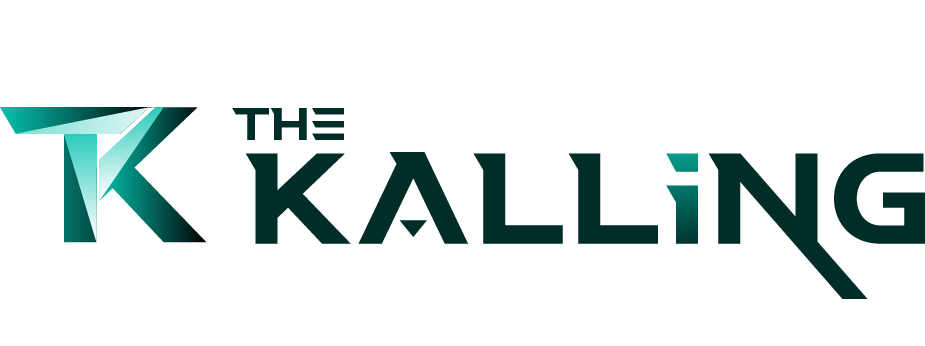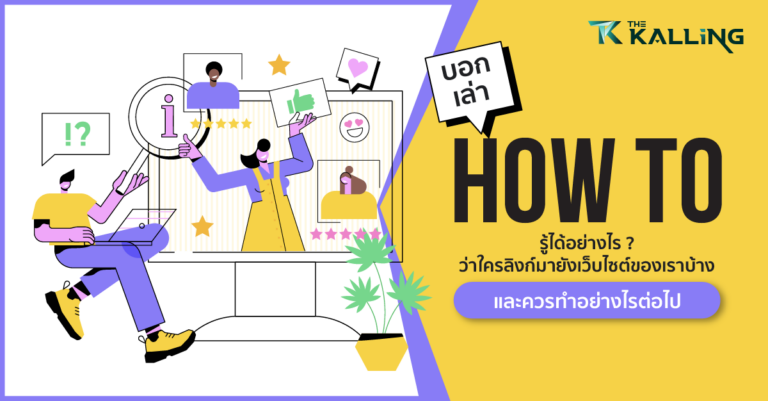ใน Google Analytic เมื่อคุณเห็นคำว่า “not provided” ปรากฏแทนข้อความที่คุณค้นหา นั่นหมายความว่า Google กำลังปกปิดข้อมูลของคีย์เวิร์ดเอาไว้ เพื่อคุ้มครองความเป็นส่วนตัวของผู้ค้นหา โดยเป็นนโยบายที่กำหนดขึ้นมาเพื่อความเป็นส่วนตัวของผู้ใช้งานมากขึ้น
แต่อย่างไรก็ตามนโยบายนี้ส่งผลให้ Google Analytic และเว็บไซต์ต่าง ๆ ไม่สามารถทราบที่มาของเว็บต้นทางและคีย์เวิร์ดที่ใช้ค้นหาได้ จึงปรากฏคำว่า “Not Provided” ขึ้นมาแทนนั่นเอง
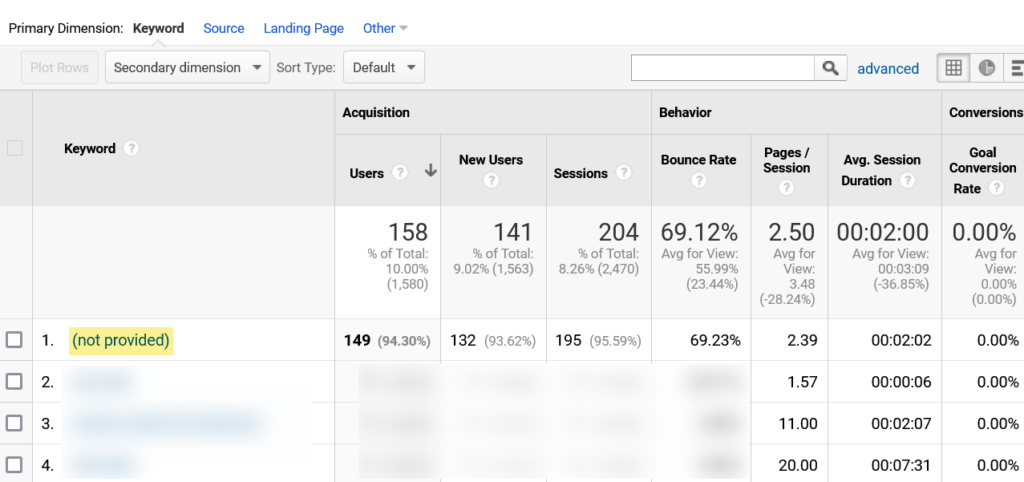
แต่อย่าพึ่งกังวลปัญหานี้ไม่ใช่เรื่องใหญ่ ซึ่งไม่ได้หมายความว่าคุณกำหนดค่า Google Analytics ผิดพลาด หรือเกิดข้อมูลสูญหายแต่อย่างไร โดยในบทความนี้จะมากล่าวถึงวิธีการแก้ไขปัญหาง่าย ๆ สำหรับ “Not Provided” ซึ่งจะมีอยู่ 2 วิธี ดังนี้
เพิ่มเติม: สุดยอดเคล็ดลับ 3 ประการ เผยเทคนิคการใช้ข้อมูลคีย์เวิร์ดสำคัญต้องทำยังไงบ้าง
SIDENOTE : การนำ Google Analytics มาใช้งานแทนที่ Universal Analytics โดยค่าเริ่มต้นจะไม่แสดงคีย์เวิร์ดทั่วๆ ไปได้ แต่จะแสดงคำว่า “Not Provided” ดังนั้นหากต้องการแก้ไขปัญหานี้เรามาเริ่มเรียนรู้ไปพร้อม ๆ กันในบทความนี้เลย
วิธีที่ 1 แก้ไขปัญหาโดยใช้ Google Search Console
Google Search Console (GSC) เป็นเครื่องมือฟรีจากกูเกิ้ล ที่ออกแบบมาเพื่อตรวจสอบและแก้ไขปัญหาการแสดงผลลัพธ์ของเว็บไซต์ในผลการค้นหานอกเหนือจากการเปิดเผยข้อความค้นหาทั่วไปที่จะนำไปสู่เว็บไซต์ของคุณ พูดง่าย ๆ ว่าสามารถใช้ GSC นี้ เพื่อค้นหา และแก้ไขข้อผิดพลาดทางเทคนิคที่อาจเกิดขึ้นได้ รวมทั้งใช้ส่ง Sitemaps ตรวจสอบ Backlinks และอื่นๆ อีกหลายประการสำหรับเว็บไซต์
หากต้องการดูข้อมูลคีย์เวิร์ดทั่วไป (Organic Keywords) จะต้องเข้าไปตั้งค่าเครื่องมือ GSC ให้เสร็จก่อน ซึ่งสามารถเรียนรู้วิธีการเพิ่มเติมได้ที่นี่ “คู่มือการตั้งค่า GSC”
ทีนี้มาดูกันว่าคุณจะพบข้อมูลอะไรบ้าง ประเภทไหนใน GSC โดยจะต้องเริ่มต้นวิเคราะห์ที่สาเหตุหลักก่อนว่าจะใช้ GSC แก้ไขปัญหาได้อย่างไร ให้ไปที่ข้อมูลคีย์เวิร์ดทั่วไป ซึงอยู่ในรายงานประสิทธิภาพเว็บไซต์ (Performance Report)

จากนั้นจะสามารถเห็นคีย์เวิร์ดได้ที่แท็บ Query ซึ่งอยู่เมนูด้านซ้ายของหน้าจอ

นี่คือความหมายของข้อมูลต่อไปนี้
- Top queries : หมายถึงคำสำคัญ (Keyword) ที่ถูกค้นหามากที่สุดบนเว็บไซต์หรือในเครื่องมือ Google Search Console (GSC) ข้อมูลเหล่านี้ช่วยให้คุณเข้าใจว่าผู้ใช้ค้นหาอะไรบ้างและเข้าสู่เว็บไซต์ของคุณ อาจมีความสำคัญสำหรับการปรับปรุง SEO และการสร้างเนื้อหาให้ตรงกับความต้องการของผู้ใช้
- Clicks : หมายถึงจำนวนคลิกที่มาจาก URL ของเว็บไซต์จากผลการค้นหาทั่วไป ซึ่งไม่ได้รวมการคลิกที่มาจาก Google Ads เมื่อมีคนคลิกลิงก์ไปยังหน้าหนึ่งๆ แล้วกลับไปที่ SERP (หน้าผลลัพธ์ของเครื่องมือค้นหา) แล้วคลิกบนหน้านั้นอีกครั้ง จะนับเป็นการคลิกเพียงครั้งเดียว
- Impressions : หมายถึงจำนวนครั้งที่ URL จากเว็บไซต์ของคุณปรากฏในผลการค้นหาบน Search Engine
ข้อมูลทั้งหมดเหล่านี้ สามารถเข้าดูได้ย้อนหลังสูงสุด 16 เดือนเลยทีเดียว ซึ่งอาจจะต้องใช้เวลารอสักครู่เพื่อให้ GSC ทำการประมวลผลและสรุปข้อมูลให้กับคุณ
SIDENOTE : แม้ว่า GSC จะแสดงข้อมูลเชืงลึกเกี่ยวกับการค้นหา และข้อมูลการเข้าชมเว็บไซต์ได้ แต่ไม่ได้แสดงข้อมูลทั้งหมด ซึ่งมีข้อจำกัดบางประการ เช่น Google จะไม่แสดงข้อมูลสำหรับการค้นหาที่ใช้คีย์เวิร์ด และ GSC จะแสดงคีย์เวิร์ดให้คุณมากถึง 1000 คำเลยทีเดียว ซึ่งมันค่อนข้างจะเยอะมาก
ในส่วนของแท็บอื่น ๆ ของรายงานประสิทธิภาพ (Performance Report) จะแสดงอัตราการคลิก และการแสดงผลสำหรับข้อมูลดังนี้
- URL (Link) ของหน้าเว็บที่ป้อนการค้นหามาจาก SERP
- ประเทศต้นทางของการค้นหา
- ประเภทของอุปกรณ์ที่ใช้ในการค้นหา
- การจัดกลุ่มข้อมูลสำหรับประเภทหรือคุณลักษณะเฉพาะของผลการค้นหา (Search Appearance tab)
- วันที่ (แสดงเวลาตามเขตเวลาแปซิฟิก : Pacific Time Zone)
และนี่คือวิธีการแรกสำหรับการแก้ปัญหา “Not Provided” เพียงไปที่การตั้งค่า GSC รอให้ข้อมูลเข้ามาในระบบ และทำการตรวจสอบแก้ไขข้อมูลต่าง ๆ ให้ถูกต้อง ซึ่งสามารถดูได้ที่รายงานประสิทธิภาพของเว็บไซต์ (Performance Report)

GSC จะอนุญาตให้แสดงเฉพาะข้อมูลที่ตรงตามเกฎฑ์ที่กำหนดไว้เท่านั้น ซึ่งจะเป็นค่าเริ่มต้นของระบบ คุณสามารถกรองข้อมูลตามประเภทการค้นหา และวันที่ นอกจากนี้ยังมีตัวกรอง “Search type” เพื่อให้ทราบแหล่งที่มา
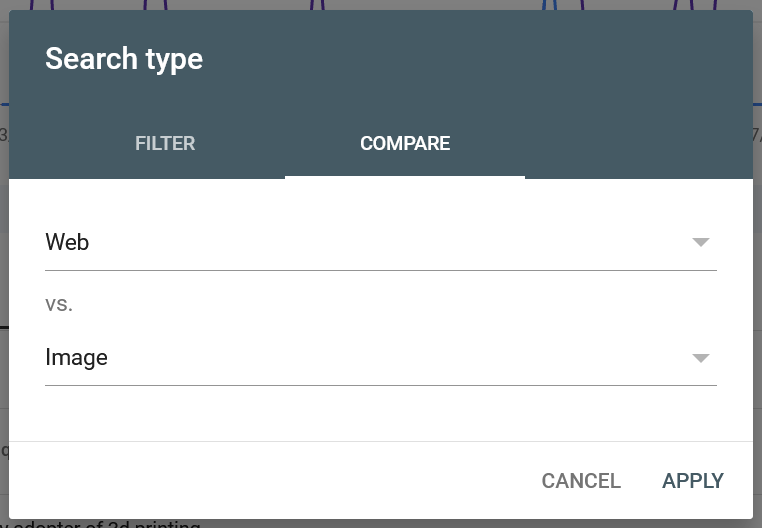
คุณสามารถที่จะเปิดใช้ตัวกรองต่าง ๆ เพิ่มเติมได้ เพื่อดูคำค้นหา, ประเทศ และอุปกรณ์ที่ใช้สำหรับค้นหา เป็นต้น

ด้านล่างนี้จะมีกราฟที่ใช้ในการแสดงชุดข้อมูลแบบไดนามิก หากคุณทำเครื่องหมายที่ตัวกรอง CTR ข้อมูล CTR จะแสดงถัดจาก “จำนวนคลิก” และ “การแสดงผล”:
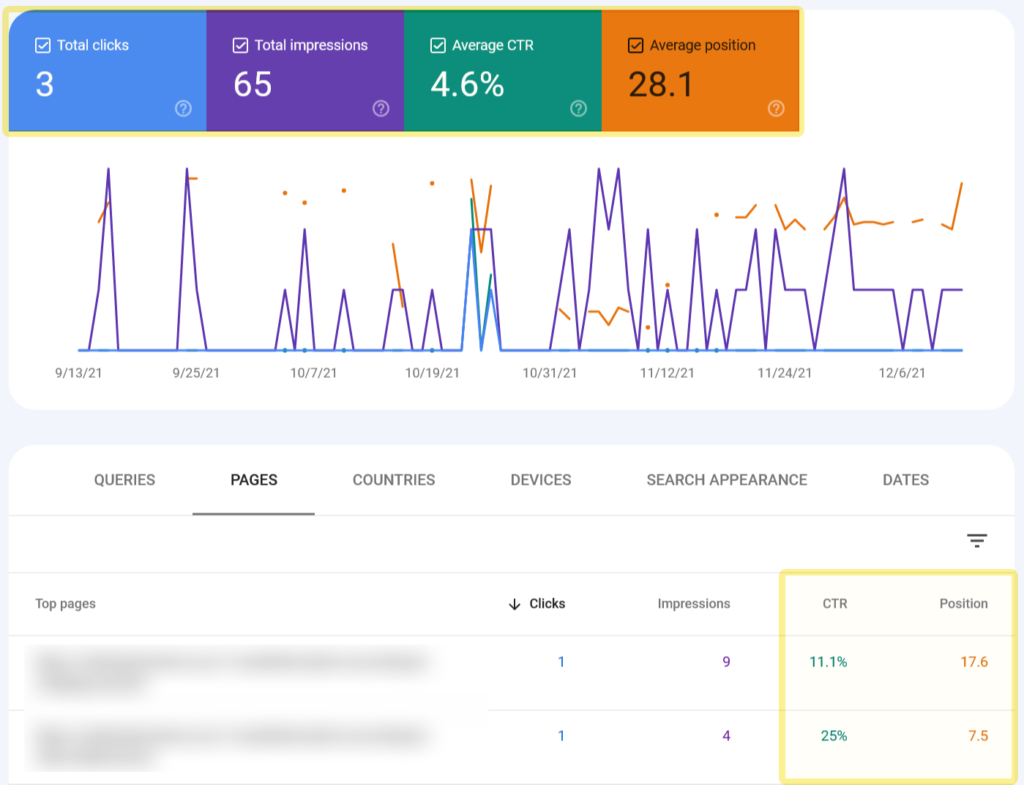
มาดูกันต่อเลยว่า CTR (click-through rate) หรืออัตราการคลิกผ่าน และอันดับเฉลี่ย (Average position) คืออะไร
- CTR คือ เปอร์เซ็นต์ของการแสดงผลทั่วไปที่ทำให้เกิดการคลิก
- Average position คือ อันดับเฉลี่ยของเว็บไซต์ที่ปรากฏในผลการค้นหาตามอันดับสูงสุด เพื่อให้ทราบว่าเว็บไซต์ของคุณอยู่ที่อันดับเท่าไหร่ในผลการค้นหา
ซึ่งสังเกตเห็นได้ว่าผู้ใช้ Universal Analytics และ Google Analytics 4 สามารถรวมข้อมูล GSC เข้ากับ Analytics เพื่อดูข้อมูลทั้งหมดในเครื่องมือเดียว
ในการทำงานร่วมกันระหว่าง Google Universal Analytics กับ GSC ต้องตรวจสอบให้แน่ใจว่าคุณได้ตั้งค่าบริการทั้งสองสำหรับพร็อพเพอร์ตี้เดียวกันแล้วหรือไม่ จากนั้นให้เข้าระบบ Google Analytics ของคุณและทำตามขั้นตอนดังต่อไปนี้
- เลือกสถานที่ให้บริการของคุณ (เช่น เว็บไซต์ที่คุณต้องการดูข้อมูล)
- ไปที่ Admin panel
- ในส่วนของการเชื่อมโยงผลิตภัณฑ์ ให้เลือกผลิตภัณฑ์ทั้งหมด
- ไปที่ “Search Console” แล้วคลิก Link Search Console
- ทำตามขั้นตอนในตัวช่วยสร้างการตั้งค่า (Setup Wizard) เพื่อเชื่อมต่อข้อมูล GSC กับข้อมูล Universal Analytics

ในการทำงานร่วมกันระหว่าง Google Analytics 4 กับ GSC ต้องตรวจสอบให้แน่ใจว่าคุณได้ตั้งค่าบริการทั้งสองสำหรับพร็อพเพอร์ตี้เดียวกัน จากนั้นให้เข้าระบบ Google Analytics ของคุณและทำตามขั้นตอนดังต่อไปนี้
- เลือกสถานที่ให้บริการของคุณ (เช่น เว็บไซต์ที่คุณต้องการดูข้อมูล)
- ไปที่ Admin panel
- ในส่วนการเชื่อมโยงผลิตภัณฑ์ เลือกการเชื่อมโยง “Search Console” หากคุณยังไม่เห็นตัวเลือกนี้ คุณอาจจะต้องรอประมาณสองสามวัน เนื่องจากว่าคุณสมบัติการผสานรวมการทำงานยังคงอยู่ในการเปิดตัว
- ให้คลิกที่ “Link” ใน Search Console linking panel
- ทำตามขั้นตอนในตัวช่วยสร้างการตั้งค่า (Setup Wizard) เพื่อเชื่อมต่อข้อมูล GSC กับข้อมูล Google Analytics 4
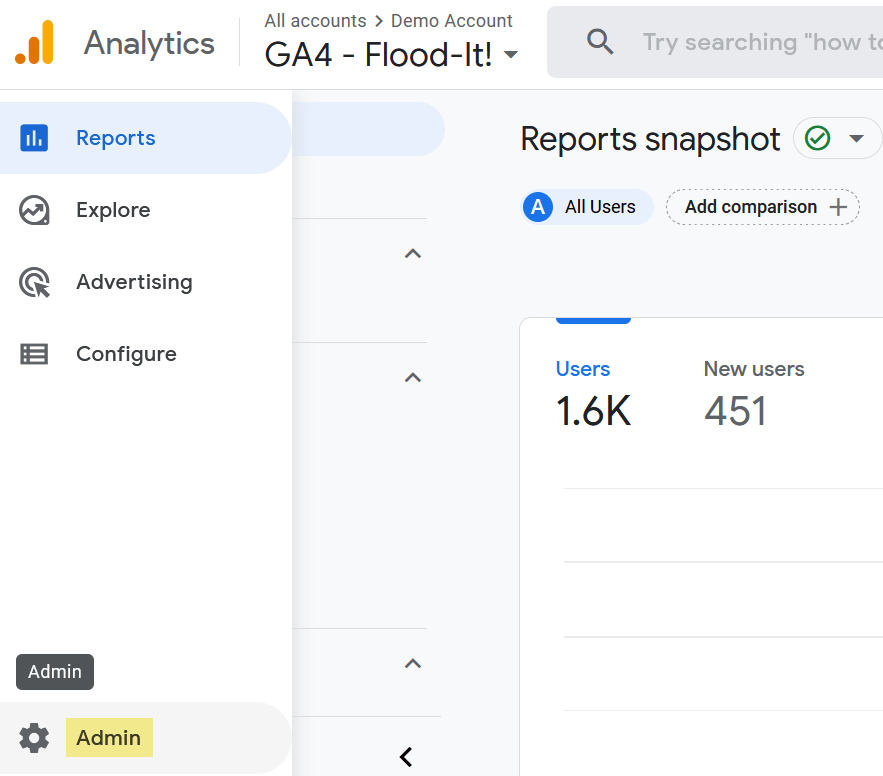
เพียงเท่านี้ก็สามารถปลดล็อกข้อมูลคีย์เวิร์ดทั่วไป (Organic Keyword) ใน Google Analytics ได้แล้ว ซึ่งจะต้องใช้การทำงานร่วมกันระหว่าง Search Console ตามขั้นตอนดังกล่าวขั้นต้น เมื่อเสร็จสิ้นวิธีการแก้ไขที่ 1 แล้ว เราไปลุยขั้นตอนที่ 2 กันเลย
วิธีที่ 2 แก้ไขปัญหาโดยใช้ Ahrefs Webmaster Tools
ตามที่กล่าวไว้ข้างต้นว่า GSC ค่อนข้างมีข้อจำกัดในการใช้งาน แต่หากคุณต้องการหลีกเลี่ยงข้อจำกัดเหล่านี้ สามารถลองใช้เครื่องมือ SEO อย่างเช่น Ahrefs Webmaster Tools (AWT) ซึ่งเป็นเครื่องมือฟรีที่ช่วยให้สามารถปรับปรุงประสิทธิภาพ SEO ของเว็บไซต์ และเพิ่มปริมาณการเข้าชมจากการค้นหาได้มากขึ้น โดย AWT จะมีข้อได้เปรียบมากกว่า GSC หลายประการ เช่น
- เครื่องมือ AWT ไม่มีการจำกัดคีย์เวิร์ด มีมากกว่า 1000 คำ เมื่อเทียบกับ GSC
- มีเมตริก SEO สำหรับหน้าเว็บไซต์และคีย์เวิร์ด
- สแน็ปช็อต SERP ที่ปรับให้เป็นส่วนตัวมากขึ้น มาพร้อมกับข้อมูลการแข่งขันที่เปรียบเทียบระหว่างคู่แข่ง
- ฟีเจอร์ SERP เหมาะสมสำหรับการใช้งานทุก ๆ คีย์เวิร์ด
SIDENOTE : สำหรับผู้ใช้งานบัญชี Ahref แบบพรีเมียม จะสามารถเข้าถึงข้อมูลการจัดอันดับที่ผ่านมาของเว็บไซต์ รวมทั้งข้อมูล Backlinks ตั้งแต่ในอดีตจนถึงปัจจุบัน
เพราะฉะนั้นมาดูกันเลยว่า AWT ทำงานอย่างไร ซึ่งก่อนอื่นต้องเข้าไปที่การตั้งค่า และคลิกที่วิดเจ็ต “Organic Keywords” เพื่อดูภาพรวมและข้อมูลต่าง ๆ ของเว็บไซต์

จากนั้นจะเข้าสู่รายงานของ Organic Keywords

ตามค่าเริ่มต้นของเครื่องมือนี้ จะเห็นข้อมูลดังต่อไปนี้
- Keywords : เป็นคำที่ผู้ค้นหาใช้ในการค้นข้อมูลต่าง ๆ ที่ต้องการบนเว็บไซต์ ซึ่งเป็นองค์ประกอบส่วนหนึ่งที่แก้ปัญหา “Not Provided” ได้
- SF : เป็นคำที่ย่อมาจาก SERP Features ที่ปรากฏในผลการค้นหาสำหรับคีย์เวิร์ด
- Volume : ใช้ในการแสดงปริมาณการค้นหาเฉลี่ยต่อเดือนสำหรับคีย์เวิร์ด
- Keyword Difficulty (KD) : เป็นค่าที่ใช้ในการประเมินความยากง่ายของคีย์เวิร์ด สำหรับการจัดอันดับผลการค้นหาทั่วไป 10 อันดับแรก
- Cost Per Click (CPC) : แสดงราคาเฉลี่ยที่ผู้โฆษณาจะต้องจ่ายสำหรับการคลิกเข้าชมเว็บไซต์ผ่านการโฆษณาในแต่ละครั้ง
- Traffic : จะแสดงค่าประมาณของปริมาณการค้นหาทั่วไปที่เกิดจากการใช้คีย์เวิร์ดหลักที่กำหนดไว้ โดยจะสรุปค่าประมาณเป็นรายเดือน
- Change (next to Traffic) : หมายถึงการเปลี่ยนแปลงปริมาณการเข้าชมระหว่างวันของเว็บไซต์ที่คุณเลือก
- Position : เป็นตำแหน่งสูงสุดในเป้าหมายของคุณที่กำหนดไว้เมื่อเลือกใช้คีย์เวิร์ดสำคัญ
- Change (next to Position) : การเปลี่ยนแปลงตำแหน่งระหว่างวันที่ที่คุณเลือก
- URL : หมายถึง URL ของเว็บไซต์ที่มีคีย์เวิร์ดที่ติดอันดับในผลการค้นหา
ไม่เพียงแค่ข้อมูลเกี่ยวกับคีย์เวิร์ดเท่านั้น เครื่องมือนี้ยังมีตัวกรองที่สามารถใช้เพื่อแสดงข้อมูลต่าง ๆ ได้ เช่น ประเทศที่มาของคีย์เวิร์ด, ตำแหน่งใน SERP, ปริมาณการค้นหาทั้งหมด หรือปริมาณการค้นหาคีย์เวิร์ดใดคีย์เวิร์ดหนึ่ง เป็นต้น
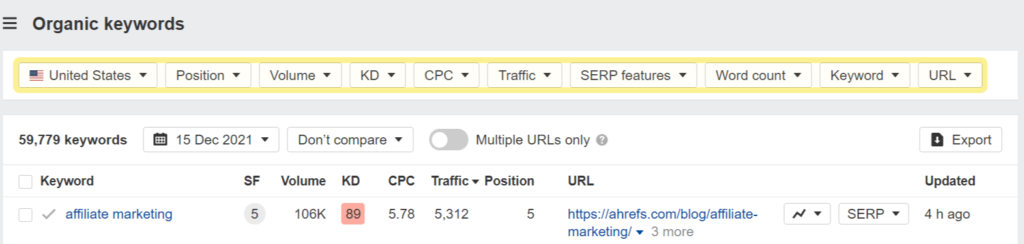
ดังที่เห็นในภาพหน้าจอด้านบนนี้ มีหลายตัวเลือกมากที่สามารถทำได้ด้วยการใช้เครื่องมือฟรีอย่าง Ahrefs Webmaster Tools ในวิดีโอด้านล่างนี้ จะกล่าวถึงคุณลักษณะอื่น ๆ ของเครื่องมือที่จะช่วยให้การทำงานทางด้าน SEO มีประสิทธิภาพมากขึ้น และบอกวิธีการตั้งค่าเครื่องมือที่ถูกต้องสำหรับทุกคน
จะเห็นได้ว่าจะมีวิธีการแก้ปัญหาสองทางที่แตกต่างกันสำหรับ “Not Provided” ซึ่งสามารถใช้ GSC หรือ AWT ก็ได้ เป็นเครื่องมือฟรีทั้งคู่ แนะนำว่าให้ทดลองใช้ดูทั้งสองเครื่องมือเพื่อเปรียบเทียบประสิทธิภาพ
แต่หากคุณเปิดใช้งานและเชื่อมต่อ GSC กับเว็บไซต์อยู่แล้ว การเข้าไปตั้งค่าเครื่องมือ AWT ก็จะง่ายยิ่งขึ้น เนื่องจากว่าสามารถใช้ข้อมูลใน GSC สำหรับการยืนยันและเชื่อมโยงข้อมูลกับ AWT และสามารถเข้าดูภาพรวมของข้อมูลเว็บไซต์จากเครื่องมือทั้งสองนี้ได้

สิ่งสุดท้ายที่ควรทราบในการแก้ปัญหาเหล่านี้คือ การแสดงข้อมูลโดยใช้เเหล่งข้อมูลต่าง ๆ จะมีความแตกต่างกัน เช่น Google จะแสดงข้อมูลที่ได้จากการบริการของตนเอง ส่วน Ahrefs จะทำการรวบรวมข้อมูลจากหลาย ๆ แหล่ง เช่น Bing, Yahoo และ Ask เป็นต้น
สุดยอดเคล็ดลับ 3 ประการ เผยเทคนิคการใช้ข้อมูลคีย์เวิร์ดสำคัญต้องทำยังไงบ้าง
การที่เราทราบว่าคีย์เวิร์ดไหนที่สามารถเพิ่มผู้คนให้เข้ามาชมเว็บไซต์ของเราให้มากขึ้นนั้น เป็นเรื่องที่ดีมาก ๆ เนื่องจากว่าคุณสามารถใช้ข้อมูลเหล่านี้เพื่อปรับปรุงการทำ SEO ของเว็บไซต์ได้ อีกทั้งยังเพื่อการเข้าชมแบบออร์แกนิก โดยไม่ต้องเสียเงินทำโฆษณาแต่อย่างใด ซึ่งวันนี้จะมาเปิดเผยเคล็ดลับ 3 ขั้นตอน ที่ใช้ในการตรวจสอบว่าคีย์เวิร์ดนั้นที่เพิ่มอัตราการเข้าชมเว็บไซต์ได้ดีที่สุด โดยจะใช้เครื่องมือทั้ง GSC และ AWT ในการตรวจสอบ
- เพิ่มประสิทธิภาพการแสดงผลหน้าเว็บไซต์ด้วยการปรับปรุงคีย์เวิร์ดที่มีการจัดอันดับต่ำ
คีย์เวิร์ดที่มีประสิทธิภาพต่ำ (Underperforming Keywords) คือ คำที่ไม่ได้อยู่ในอันดับหนึ่ง หรือสองของคีย์เวิร์ดยอดนิยม ซึ่งจะส่งผลให้การเข้าชมแบบออร์แกนิคนั้นลดลงเป็นจำนวนมาก เนื่องจากมีอัตราการคลิกต่ำนั่นเองเมื่อเทียบกับคีย์เวิร์ดที่ถูกจัดให้อยู่ในอันดับ 1 หรือ 2

ดังเช่นภาพด้านบนนี้คุณจะเห็นได้ว่าคีย์เวิร์ดที่อยู่ในอันดับ 6 นั้น ถึงแม้จะมีอัตราการแข่งขันที่ดีมาก แต่การที่อยู่ในอันดับต่ำ ๆ จะทำให้ปริมาณการเข้าชมน้อยกว่าหน้าเว็บที่มีคีย์เวิร์ดอันดับสูง ๆ มากถึง 2 เท่าเลยทีเดียว
หากต้องการค้นหาว่าเว็บไซต์มีคีย์เวิร์ดคุณภาพต่ำเหล่านี้หรือไม่ สามารถใช้ Ahrefs Webmaster Tools โดยไปที่รายงาน Organic Keyword Report และคลิกที่ “Organic Keywords” จากนั้นให้เลือกประเทศที่ต้องการตรวจสอบข้อมูล เช่น “Thailand” และตั้งค่า Position ให้เป็น “3”
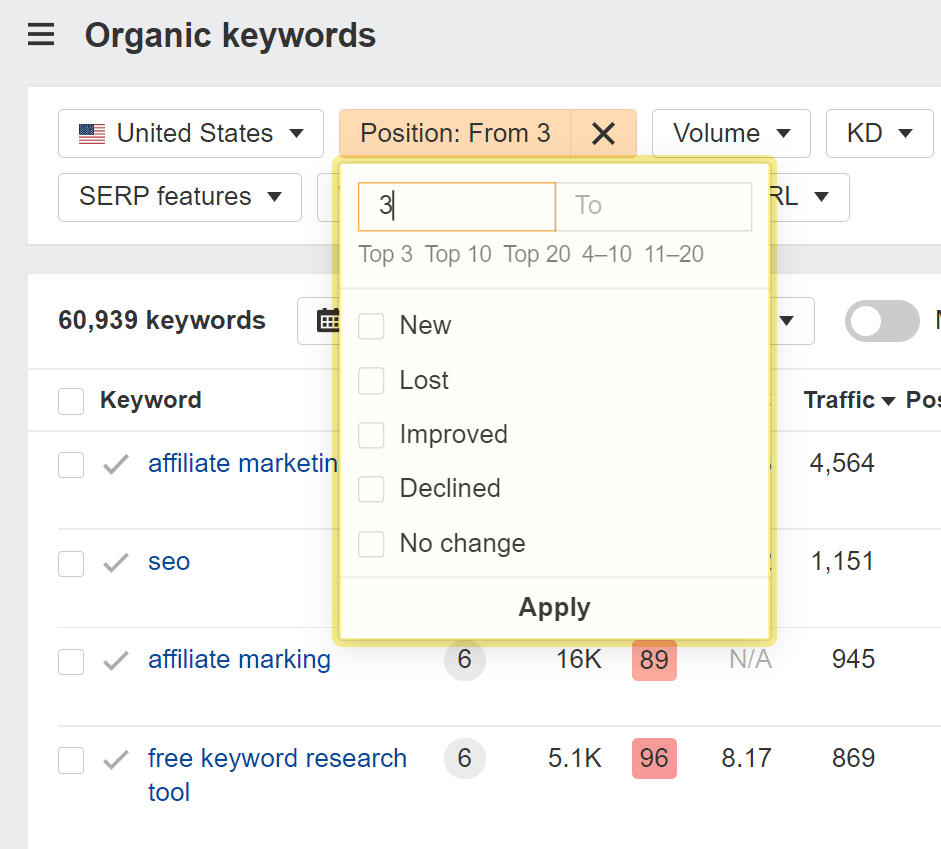
ทันใดนั้นคุณจะได้รับรายการคีย์เวิร์ดที่อยู่ตั้งแต่อันดับ 3 ลงไป ซึ่งเป็นคีย์เวิร์ดที่มีอัตราการคลิกต่ำ ประสิทธิภาพการทำงานไม่ดี

จากนั้นสามารถใช้เครื่องมือ SERP เพื่อตรวจสอบว่าคู่เเข่งคนใดที่อยู่ในอันดับสูงกว่าคุณ เพื่อประเมินว่าคุณจะต้องปรับปรุงอะไรบ้างที่จะทำให้เว็บไซต์คุณมีอันดับที่เหนือกว่าพวกเขา ดังนั้นขอแนะนำให้ใช้ Google Keyword Planner เพื่อวางเเผนคีย์เวิร์ดที่ดีเเละเหมาะสมกับเว็บไซต์ของคุณมากที่สุด โดยจะกระตุ้นอัตราการเข้าชมแบบออร์แกนิคให้สูงกว่าเดิม ส่งผลดีต่ออันดับเว็บไซต์

และยังมีอีกหลายหลายแนวทางที่ใช้ในการเพิ่มประสิทธิภาพของเว็บไซต์ นอกจากการปรับปรุงคีย์เวิร์ด เช่น
- ปรับปรุง-แก้ไข On-page SEO
- เพิ่ม Internal links ให้มากขึ้น
- รับ Backlinks จากแหล่งที่น่าเชื่อถือให้มากขึ้น
เพียงเท่านี้รับรองว่าอันดับและอัตราเข้าชมเว็บไซต์ต้องพุ่งสูงทะลุฟ้าอย่างแน่นอน
- เพิ่มประสิทธิภาพหน้าเพจที่มี CTR ต่ำ แต่มีการจัดอันดับคีย์เวิร์ดที่สูง
ในส่วนของ CTR มีชื่อเต็มว่า Clicks through rate เป็นเปอร์เซ็นต์ของการแสดงผลทั่วไปที่ทำให้เกิดการคลิกมายังเว็บไซต์ของคุณ โดยทั่วไปแล้วหน้าเว็บที่มีอันดับสูงใน SERP จะต้องมี CTR ที่สูงด้วย เนื่องจากว่าผู้คนส่วนใหญ่จะคลิกผลการค้นหาที่มีอันดับสูง ๆ และแน่นอนว่ายิ่ง CTR สูงเท่าไหร่ การเข้าเว็บก็จะพุ่งสูงมากขึ้นเท่านั้น
แต่บางกรณีไม่ได้เป็นไปตามทฤษฎีดังกล่าวข้างต้น เนื่องจากว่ามีบางหน้าเว็บที่อยู่ในอันดับสูง ๆ ติดท็อปเทนของ Search Engine แต่ว่ามี CTR ที่ต่ำกว่าความน่าจะเป็น ซึ่งหน้าเหล่านี้คุณต้องรีบเข้าไปแก้ไขโดยด่วน เพียงแค่ใช้เครื่องมือ GSC ก็สามารถค้นหาได้อย่างรวดเร็ว ทั้งยังช่วยให้วิเคราะห์สาเหตุว่าปัญหาที่เกิดขึ้นนี้เป็นเพราะอะไร และสามารถดูได้ว่ามีวิธีการแก้ไขปรับปรุงยังไงเพื่อให้มี CTR ที่สูงขึ้น
โดยไปที่รายงานประสิทธิภาพใน GSC ทำเครื่องหมายที่ตัวกรอง Average CTR และเลือก “Average position” จากนั้นเครื่องมือจะทำการกรองคีย์เวิร์ดที่มีอันดับเฉลี่ยต่ำกว่า 3.1 ให้คุณได้เห็น โดยวิธีนี้จะทำให้เห็นหน้าเว็บที่มีการจัดอันดับ 3 อันดับแรกปรากฏขึ้นมาบนหน้าจอ

ให้เลือกลำดับ CTR เรียงจากน้อยไปหามาก และมองหาคีย์เวิร์ดที่มีอันดับสูง ๆ แต่มีค่า CTR ต่ำ ดังภาพด้านล่างนี้

เห็นไหมว่าสำหรับอันดับที่ 3 ใน SERP มีค่า CTR เพียงแค่ 2.1% เท่านั้น ซึ่งความเป็นจริงแล้วควรจะมีค่าที่สูงมากกว่านี้ นั่นหมายความว่าการที่มีค่าต่ำเกินไป จะทำให้อัตราการเข้าชมในหน้านี้น้อยลง ส่งผลให้บทความ DIY SEO ที่อยู่ในหน้านี้ ไม่ได้รับความนิยมเท่าที่ควร
สาเหตุที่เป็นแบบนี้เนื่องจากว่าหน้าเว็บไซต์อาจจะมีโฆษณาที่อยู่ในส่วนบนของหน้าเว็บ ทำให้ความสนใจจากผู้เข้าเยี่ยมชมน้อยลงเนื่องจากสิ่งที่ต้องการดูและอ่านดันไปอยู่ด้านล่างของโฆษณา หรืออาจขาดองค์ประกอบที่ดึงดูดผู้คน เช่น วิดีโอ รูปภาพ ตัวอย่างข้อมูลที่โดดเด่น หรือ กล่องถามคำ/แสดงความคิดเห็น จึงทำให้หน้าเว็บไม่น่าสนใจได้
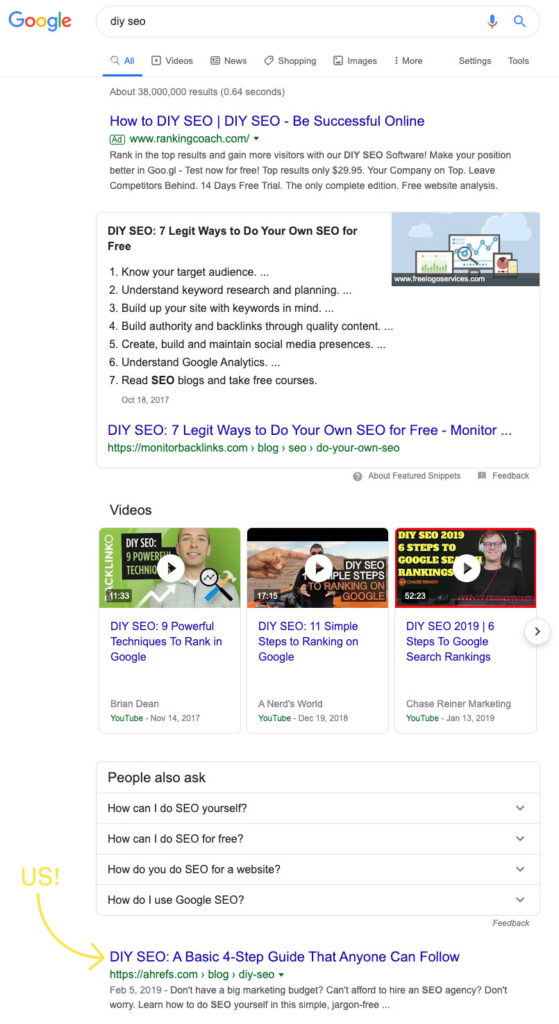
ดังนั้นการแก้ปัญหาง่าย ๆ คือเอาโฆษณาออกจากส่วนบนของหน้าเว็บนี้ และเพิ่มองค์ประกอบที่น่าสนใจลงไป ซึ่งต้องเกี่ยวข้องกับบทความด้วย
- ค้นหาคีย์เวิร์ดที่ง่ายต่อการจัดอันดับ
คีย์เวิร์ดเป็นส่วนสำคัญมากสำหรับเว็บไซต์ เพราะจะช่วยทำให้ Google สามารถเชื่อมโยงหน้าเว็บกับคำเหล่านี้ได้ เมื่อมีผู้คนค้นหาคีย์เวิร์ดที่เกี่ยวข้องกับเว็บไซต์ของคุณ Google ก็จะแสดงเว็บไซต์ของคุณบนหน้าผลการค้นหา
การเลือกใช้คีย์เวิร์ดแนะนำว่าไม่ควรเลือกใช้คำที่ยาก หรือมีค่า KD สูงเกินไป โดยการค้นหาคีย์เวิร์ดที่ไม่ยากเกินไปนั้นสามารถใช้เครื่องมือ Ahrefs Webmaster Tools ได้ โดยจะมีตัวชี้วัด KD ที่อยู่ใน Organic Keyword Report ให้คลิกเข้าไป และใส่ค่าตัวเลข เช่น “20” จากนั้นจะปรากฏคีย์เวิร์ดที่มีค่า KD ไม่เกิน 20 ดังภาพด้านล่างนี้

จะเห็นได้ว่าคีย์เวิร์ดอย่าง “tinder ui” มีปริมาณการค้นหาสูง แค่ไม่ได้เพิ่มทราฟฟิคให้กับเว็บไซต์เลย เนื่องจากว่าเป็นคำที่มีตำแหน่งบน SERP ที่ต่ำ จึงส่งผลต่อการเข้าชม แต่อย่างไรก็ตามการสร้างเนื้อหาคอนเทนต์ใหม่ จะต้องมีการกำหนดคีย์เวิร์ดหลักที่จะใส่ลงไปในเนื้อหา เพื่อช่วยให้อันดับของบล็อกเพจสูงขึ้น และได้รับปริมาณการเข้าชมแบบออร์แกนิคเพิ่มสูงขึ้นกว่าเดิม
สรุป
สำหรับบทความนี้จะเห็นได้ว่าการแก้ไขปัญหา “Not Provide” มีอยู่สองแนวทางคือการใช้ Google Analytic (GSC) หรือ Ahrefs Webmaster Tools (AWT) โดยทั้งสองเครื่องมือนี้สามารถใช้งานได้ฟรี จะให้ข้อมูลเชิงลึกเกี่ยวกับคีย์เวิร์ดที่สามารถเพิ่ม Organic Traffic ให้กับเว็บไซต์ได้ หรือช่วยให้เว็บไซต์มีอันดับที่สููงขึ้นบนเครื่องมือการค้นหาต่าง ๆ
แต่อย่างไรก็ตามเพื่อประสิทธิภาพการทำงานสูงสุด แนะนำให้ใช้เครื่องมือทั้งสองนี้พร้อม ๆ กันเลย จะช่วยให้คุณสามารถเข้าถึงข้อมูลได้มากกว่าเดิม ข้อจำกัดน้อยลง และมองเห็นโอกาสในการเติบโตของเว็บไซต์ได้มากขึ้น เพราะฉะนั้นหากใครที่กำลังทำเว็บไซต์อยู่ อย่าได้มองข้ามเครื่องมือฟรี GSC และ AWT เป็นอันเด็ดขาด เป็นเครื่องมือที่คนทำเว็บไซต์ต้องมีขาดไม่ได้เลย รับรองว่าเว็บติดอันดับหน้าแรกของ Google ได้ไม่ยาก แถมยังมีอัตราการเข้าชมแบบออร์แกนิคเพิ่มขึ้นชนิดที่ว่าฉุดไม่อยู่ รั้งไม่ไหว ลองใช้เลยรับรองว่าดีงามแน่นอน